
Dying Light

Not enough ratings
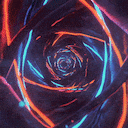
Как исправить ошибку 0xc000007b при запуске игр.
В данном руководстве я постараюсь показать вам самые известные способы убрать эту надоедливую ошибку.
Вступление.
.
Пожалуй начнём с того, от куда берётся данная ошибка в виндовс.
Есть несколько причин её появления:
1.Повреждение файлов самой игры или программы.
2.Несовместимость с вашей версией OC.
3.Ограниченный доступ для запуска игры.
4.Прерванная установка игры.
5.Ограничения антивируса.
6.Повреждение файлов библиотек, драйверов и т.д.
Это руководство относится к любой игре или программе, а в конце руководства есть видео версия с You Tube.
1 способ.
Проблемы с совместимостью.
Такая проблема происходит тогда, когда установленная игра разрабатывалась для другой операционной системы(например у вас виндовс 7, а игра для десятки)
Решить её предельно просто.
1.Нажимаем ЛКМ по exe и выбираем свойства.
2.Нажимаем на вкладку”совместимость” и нажимаем на квадратик “Запускать программы в режиме совместимости с:”
3.Выбираем их пока не получится.
Не помогло?Не отчаивайся, есть ещё способы.
2 Способ.
Рас вам не помог первый способ, вот вам второй.
Может у вас ограниченный доступ?Вам тогда нужны права администратора.
Это ещё проще чем прошлый способ.
1.Нажимаем ЛКМ(левая кнопка мыши, если кто не понял)по exe файлу.
2.Нажимаем на “Запустить от имени администратора”
3 Способ.
Если вы это читаете, значит те два способа не помоглиони мне тоже не помогли
Вероятнее всего у вас повреждены библиотек и архивов необходимых для запуска игры.
Это отсутствие, повреждение или конфликты:
MICROSOFT VISUAL C++
DIRECT X (12,11,10)
MICROSOFT. NET FRAMWORK.
Скачайте их, обновите или переустановите.
Кстати MICROSOFT VISUAL C++ нужно устанавливать все версии для вашей 64 или 32 битной системы т.е скачивать все начиная от 2005 года и заканчивая версиями 2019 года.
Всё это можно найти на официальном сайте MICROSOFT.
Ссылки на все:
MICROSOFT VISUAL C++ – https://support.microsoft.com/ru-ru/help/2977003. (Если не найдёте там старые версии , то найдите их на других сайтах)
DIRECT X-https://www.microsoft.com/ru-ru/download/details.aspx?id=35
MICROSOFT. NET FRAMWORK-https://www.microsoft.com/ru-ru/download/details.aspx?id=17851
И запомните, если данные библиотеки уже установлены, то переустановите их.
4 Способ
Возможно установка приложения была прервана и если вы не уверены, то лучше его переустановить.Если опять эта фигня, то можно скачать установочный файл с другого источника.Если вы пират.
5 Способ
Нельзя исключать действие антивируса на открытие программы.
Выключите его на время запуска или добавьте файл exe в исключение.
Данный вариант встречается чаще всего в пиратский версиях, а не в лицензионных.
6 Способ
Может у вас повреждены драйвера видеокарты.Тогда вам следует их переустановить или обновить в соответствии с их производителем(Nvidia или AMD)
Что бы не копаться по сайтам и не искать драйвера, можно установить программу DriverPack -https://drp.su/ru
Она всё сделает за вас.
7 Способ
У вас могут быть проблемы с системными файлами.В таком случае лучше проверить систему встроенной утилитой cmd.
1.В строке поиска напишите cmd и откройте её от имени администратора.
2.Вы должны ввести в ней “sfc /scannow и нажать Enter.
Компьютер всё просканирует и решит проблемы.
Лично мне этот способ помог
.
Видео и последний муторный способ.
Тут видео практически всего, что было написано кроме последнего способа.Его я не смог проверить.Так что лучше посмотрите видео с ним, коли вам не помогли прошлые способы.
Спасибо надеюсь хоть кому нибудь, да поможет.


Решил проблему таки с помощью этой программы Depends, а вернее Dependence Walker, оказалось проблема связана с файлами DirectX, которые по ошибке не 64 а 32 разрядности. Оставлю ссылку на видео парня которое мне помогло, ссылка на раздачу программы и все инструкции почерпнете из него же)
Надеюсь поможет)
- пожаловаться
- скопировать ссылку

переустановите http://www.microsoft.com/ru-ru/download/details.aspx?id=26999 версии x86 и x64.
- пожаловаться
- скопировать ссылку

Аслан Сахиев
чувак, попробуй http://youon.ru/Игры/Dying-Light/ne-zapuskaetsya-dying-light-vyletaet-reshenie-problem
В части “Не запускается…” в конце пункта 1 найдёшь 2 софта – ставь. Обязательно отпишись.
- пожаловаться
- скопировать ссылку

Решил проблему с помощью какой-то программы “Depends”. Удалил файл msvcp100.dll и установил заново DirectX.
- пожаловаться
- скопировать ссылку

zen67
Патч подойдет для лицензионной версии? или это для пираток?
- пожаловаться
- скопировать ссылку

RoyS
Не помогло
- пожаловаться
- скопировать ссылку

Аслан Сахиев
скинь ссылку на утилиту
- пожаловаться
- скопировать ссылку

VladOk3333
Сколько файлов тебе пришлось удалить?
- пожаловаться
- скопировать ссылку

Тем у кого не запускается (RELOADED)!
В каталоге с игрой перейти в DWdata и удалить (можете переместить куда-нибудь) файлы:
– all _ in _ maps _ 1 _p1.csb
– all_in_maps_2_p1.csb
– all_in_maps_3_p1.csb
– all_in_maps_persistant_p1.csb
– common_cod_1_pc.rpacz
– common_cod_2_pc.rpacz
– engine_pc.rpacz
– menu_ingame_gameplay_pc.rpacz
– menu_main_pc.rpacz
– weapons_pc.rpacz
после этого всё заработало
- пожаловаться
- скопировать ссылку

semferot48
От души долго искал проблему помогло переустановка лишь одной программы vcredist_x64 9,79 Мб
- пожаловаться
- скопировать ссылку

VladOk3333
Вот этот способ помог, только я потом не Директекс переставил, а Визуал С++, т.к. моя удаленная .dll-шка в этом пакете нашлась
- пожаловаться
- скопировать ссылку

Ничего не помогло (
Оновил directX и visualCC++ и ничего
Ноль
Помогите пожалуйста
- пожаловаться
- скопировать ссылку

Есть несколько способов как избавиться от такое ошибки.
Посмотри видео
там более подробно рассказано.
Попробуй на своем компе проделать те же действия и, я думаю, ошибка исчезнет
- пожаловаться
- скопировать ссылку

100% РЕШЕНИЕ, В ЛЮБОЙ ИГРЕ!!! Всё быстро и понятно!!! Смотрите видео, решайте, играйте!!! ПРОФИТ
- пожаловаться
- скопировать ссылку
![]()
Destrouo
спс посмотрел помогло
- пожаловаться
- скопировать ссылку
![]()
prozizytop
Просто посмотрел и помогло?)))
- пожаловаться
- скопировать ссылку
![]()
Zloy Duh
установил и помогло)
- пожаловаться
- скопировать ссылку

а программа то действительно помогла!
- пожаловаться
- скопировать ссылку

Аслан Сахиев
http://remontka.pro/0xc000007b/
- пожаловаться
- скопировать ссылку

Валерий Павленко
не помогло. =(
- пожаловаться
- скопировать ссылку

Валерий Павленко
качаю прелаунчер. Надеюсь сработает
- пожаловаться
- скопировать ссылку


Прочистите свой комп утилитой клинером. Обновите драйвера на видеокарту, убейте в ноль красоты системы – выставьте максимальную производительность, поставьте игре приоритет высокий. Воспользуйтесь гейм прелаунчером.
- пожаловаться
- скопировать ссылку
Содержание
- Устранение ошибки 0xc000007b в Windows 10
- Способ 1: Запуск программы с правами администратора
- Способ 2: Решение проблем с запуском конкретной программы
- Способ 3: Установка и переустановка DirectX
- Способ 4: Обновление/откат драйвера видеокарты
- Способ 5: Проверка целостности системных файлов
- Способ 6: Установка Microsoft Visual C++
- Способ 7: Установка/обновление Java
- Способ 8: Включение Microsoft .NET Framework
- Способ 9: Восстановление Windows
- Способ 10: Переустановка Windows
- Вопросы и ответы

Определенные программы при их запуске на Windows 10 могут вызывать ошибку 0xc000007b. Данная проблема вызывается разными причинами, соответственно, решений будет тоже несколько. Давайте разберемся, что могло стать источником возникновения неполадки.
Сразу же стоит оговориться, что перечисленные ниже варианты помогают не во всех случаях. Причиной этому становятся специфические проблемы некоторых сборок или действий пользователя, которые нельзя предугадать. Поэтому мы рассмотрим основные эффективные методы устранения ошибки, которые окажутся действенными в большинстве ситуаций.
Вы всегда (ну или почти всегда) можете обратиться к разработчику конкретного ПО. Иногда ошибка кроется вообще не в Windows, а в том, как написана программа: она может установиться, но при этом быть несовместима с Windows 10, а может перестать работать после своего обновления. Используйте обратную связь и расскажите создателю о проблеме, указав всю необходимую информацию (версию и разрядность ОС, пакет обновлений (1803, 1809 и т.д., версию проблемной программы).
Способ 1: Запуск программы с правами администратора
Некоторое ПО может требовать права администратора для запуска. Если вы только установили программу и при первой попытке запуска она выдала ошибку 0xc000007b вместо того, чтобы открыться, предоставьте ей повышенные права. Одноразовый эффект будет, если нажать по ярлыку (или самому EXE-файлу, это не имеет значения) ПКМ и выбрать пункт «Запуск от имени администратора».

При успешном запуске предоставьте ей полномочия администратора на постоянной основе, чтобы не запускать ярлык таким образом каждый раз. Для этого кликните по нему ПКМ и выберите «Свойства».

Перейдите на вкладку «Совместимость» и поставьте галочку рядом с пунктом «Запускать эту программу от имени администратора».

После этого проверьте работоспособность ПО.
Убедитесь, что сама учетная запись также носит статус «Администратор», а не «Стандартная».
Читайте также: Управление правами учетной записи в Windows 10
Способ 2: Решение проблем с запуском конкретной программы
Есть несколько других вариантов того, почему определенный софт отказывается открываться. Пойдем по порядку.
Добавление в исключения антивируса
Нечасто ошибка возникает только для одной программы, виновником чего становится антивирус. Просканируйте папку с проблемной игрой или приложением, используя выборочную проверку в настройках защитного ПО. Если опасные файлы не были выявлены, добавьте всю папку в исключения (также называется «белый список») антивируса.
Подробнее: Добавление программы в исключения антивируса
Рекомендуем проверить антивирусом весь компьютер, вредоносное ПО может находиться в других местах и влиять на запуск нескольких программ, о которых вы не в курсе.
Отключение антивируса на время
Противоположный вариант, который в целом не очень рекомендуется — временное отключение антивируса на момент запуска проблемной программы.
Читайте также: Отключение антивируса
Переустановка программы
Когда не запускается только одна программа (часто это какая-то игра из Steam), проще всего будет попытаться ее переустановить. При необходимости перед деинсталляцией сохраните папку с пользовательским профилем (или с сохранениями, если эта игра) в другое место. Точных инструкций здесь дать невозможно, поскольку каждое приложение удаляется по-своему, а данные юзера, если такие имеются, сохраняются в разных местах (обычно это папка AppData, но не всегда).
Удаление конфликтной программы
Учитывайте также, что если вы установили 2 похожие программы, которые в теории могут конфликтовать между собой, причина появления ошибки будет вполне обоснована. Отключите или удалите одну из последних программ, которая, по вашему мнению, привела к конфликту, и проверьте, открывается ли та, что не запускалась.
Удаление DLL-файла
Некоторые игры отображают вместо запуска ошибку 0xc000007b, исправить которую можно, заставив их создать новый DLL-файл. Речь идет о компоненте Runtime Library — «msvcp110.dll».
- Зайдите в папку
C:WindowsSysWOW64и найдите там «msvcp110.dll». - Переместите его, например, на рабочий стол.
- Запустите проблемное приложение, заставив тем самым его создать недостающий DLL заново. Если вдруг вы получите новую ошибку о том, что msvcp110.dll не найден, верните файл на место и переходите к другим способам.

Использование лицензионной версии программы
Ошибке 0xc000007b и ей аналогичным часто подвержены пиратские версии софта. Они часто работают «криво», и виной тому подмена, удаление лишнего и прочие манипуляции с файлами. Если вы хотите пользоваться каким-то ПО, лучшим способом будет честно его приобрести. К слову, то же самое касается самой Windows и разных ее любительских сборок.
Способ 3: Установка и переустановка DirectX
Вместе с Windows 10 пришло обновление компонента DirectX до 12 версии. Пользователи, с компьютерами, не поддерживающими эту версию, остаются на совместимой 11 версии.
ДиректИкс пользуются не только игры, но и определенные программы. В Windows 10 у него могут отсутствовать некоторые файлы от своих предшественников (обычно касается DirectX 9), и именно это нередко становится проблемой при запуске приложений. Кроме того, файлы даже 12 (или 11) версии в ходе обновления или других ситуаций могут оказаться поврежденными, утратив свою работоспособность. Выход здесь простой — пользователю необходимо вручную установить более старый либо обновить свежий DirectX.

Мы предлагаем ознакомиться со статьей, в которой рассказывается о переустановке DirectX и о добавлении в систему старых версий, выпущенных с 2005 по 2010 год.
Подробнее: Установка и переустановка компонентов DirectX в Windows 10
Не всегда установка заканчивается успешно, и если это ваш случай — прочитайте следующий материал.
Подробнее: Внутренняя системная ошибка при установке DirectX
Способ 4: Обновление/откат драйвера видеокарты
Проблема касается владельцев видеокарт NVIDIA — чаще всего именно у них появляется рассматриваемая ошибка, причем она может быть как из-за устаревания версии драйвера, так и после его обновления. В зависимости от предшествовавшего действия (или бездействия) пользователя ситуация будет решаться обновлением либо, наоборот, откатом. Ниже вы найдете 2 ссылки, из которых выберите ту, что соответствует вашему случаю.
Подробнее:
Обновляем драйвера видеокарты NVIDIA
Как откатить драйвер видеокарты NVIDIA
Радикальным, но полезным методом будет переустановка ПО для графической карты.

Подробнее: Переустанавливаем драйвера видеокарты
При возникновении трудностей с инсталляцией обратитесь к этим статьям:
Читайте также:
Разбор ошибок при установке драйверов NVIDIA
Варианты решения проблем при установке драйвера NVIDIA
Способ 5: Проверка целостности системных файлов
В операционной системе есть собственное хранилище системных файлов, которое используется для восстановления поврежденных данных. Его можно использовать как в Виндовс, так и в среде восстановления, когда полноценный запуск ОС недоступен.
Ошибка 0xc000007b при повреждении какого-либо системного файла (например, одного из носящих расширение SYS) иногда приводит к тому, что загрузиться в Windows 10 не удается, вместо этого пользователь наблюдает голубое окно с неустранимой ошибкой. Используя загрузочную флешку, можно прибегнуть к одному или двум инструментам восстановления системных файлов. Если же сама «винда» работает нормально, работать с данными компонентами будет еще проще. Подробно обе процедуры расписаны в статье по ссылке ниже.

Подробнее: Использование и восстановление проверки целостности системных файлов в Windows 10
Способ 6: Установка Microsoft Visual C++
Майкрософт распространяет набор компонентов и плагинов, необходимых для запуска многих приложений и игр. Эти пакеты называются Microsoft Visual C++ Redistributable и у них есть несколько версий, необходимых для установки, так как сами программы, в зависимости от их даты создания, могут потребовать любую из них.
- Первым делом просмотрите, установлены ли у вас эти пакеты. Нажмите ПКМ по «Пуск» и перейдите в «Параметры».
- Из списка разделов выберите «Приложения».
- В перечне установленного ПО отыщите «Microsoft Visual C++ Redistributable». Важно знать, что один пакет — одна разрядность и один год. Так, в идеале должны быть установлены версии, начиная с 2005 и заканчивая 2017 (либо 2015). Владельцам 64-разрядных систем дополнительно нужны и 32-разрядные файлы (x86).



При отсутствии каких-либо версий скачайте их с официального сайта. В следующей статье вы найдете информацию о Microsoft Visual C++ Redistributable, а в конце — ссылки для скачивания отсутствующих пакетов с официального сайта Microsoft.
Для многих версий Microsoft Visual C++ вышли обновления (Service Pack или Update), поэтому даже при наличии базовых пакетов этих версий на компьютере рекомендуется их улучшить, установив исправления. Ссылки на последние редакции вы найдете ниже.
Скачать Microsoft Visual C++ Redistributable
Устанавливается это программное обеспечение как и любое другое.
Способ 7: Установка/обновление Java
Отсутствие новой версии Java или этого ПО в принципе так же провоцирует появление ошибки 0xc000007b. Джава необходима определенным играм и приложениям, разработанным с использованием этой технологии. Проверить ее наличие в списке установленных программ можно так же, как проверяли наличие Microsoft Visual C++. Однако даже если она есть, часто требуется обновить ее вручную до последней версии.
Скачать Java
Помните, что часто уведомления о необходимости обновления приходят на ПК автоматически, а иконка Java, готового для обновления, висит в трее. Если вы этого не наблюдаете долгое время, возможно, файлы Джава повреждены.
Способ 8: Включение Microsoft .NET Framework
Еще один набор системных файлов, представляющих собой платформу для работы с программами, написанными с использованием технологии .NET. Несмотря на то, что в Windows 10 этот пакет идет по умолчанию и обновляется вместе с ОС, Microsoft .NET Framework 3.5, включающий в себя 2.0 и 3.0 по умолчанию отключен в системе. Из-за этого старые программы, которые при установке себя не инсталлируют нужный для своей работы фреймворк, отказываются запускаться, в том числе и с рассматриваемой сегодня ошибкой. Пользователь и сам мог случайно выключить поддержку последней версии компонента. Итак, давайте рассмотрим, как включить это ПО.
- Откройте «Пуск» напишите «Панель управления» и откройте ее.
- Из списка элементов выберите «Программы и компоненты».
- На панели слева кликните по «Включение или отключение компонентов Windows».
- Из списка доступных компонентов найдите либо «.NET Framework 3.5» и включите его, либо то же самое сделайте с «.NET Framework 4.7» (в будущем эта версия может быть другой). В результате оба компонента должны быть помечены черным квадратом. Сохранитесь на «ОК».
- Вероятно, также понадобится задействовать внутренние компоненты фреймворка. Для этого разверните их, щелкнув по плюсику и отметив галочками дополнительные элементы.

Черные квадратики, означающие частичную активацию компонента, сменятся на галочки. Однако заметьте, что без знаний того, что вы включаете, этого лучше не делать.





Способ 9: Восстановление Windows
Конфликт софта, повреждение реестра и другие неправильные действия со стороны юзера могут повлечь за собой появление ошибки 0xc000007b. В зависимости от доступных вариантов, настроенных в вашей Виндовс, восстановление может быть разным. Проще всего использовать откат до созданной ранее точки восстановления, однако если таких нет, вынужденно понадобится заняться переустановкой.

Подробнее: Откат к точке восстановления в Windows 10
Способ 10: Переустановка Windows
Когда инструмент создания точек восстановления отключен вовсе или оказался бесполезен, придется приводить Windows к заводским настройкам. Если и это оказалось безуспешным, остается лишь радикальный вариант — чистая установка операционной системы. Развернуто о разных вариантах восстановления и переустановки «десятки» читайте в статье по ссылке ниже.

Подробнее: Переустанавливаем Windows 10 с сохранением лицензии
Обращаем ваше внимание, что не только пиратский софт бывает некорректно собран их авторами. Это касается и самой операционной системы, из которой горе-сборщики любят вырезать все, что им хочется, и добавлять всякие улучшения на свой вкус. Это вполне может приводить к нестабильности ее работы и некорректном взаимодействии с программами. Поэтому если вы пользуетесь одной из таких сборок, ищите проблему конкретно в ней — вероятно, именно неумелая пересборка будет ответом на вопрос, почему появляется ошибка 0xc000007b. Скачайте чистую версию Windows 10 с официального сайта, установите ее и проверьте, как работает нужная программа или игра.
Мы рассмотрели доступные способы устранения ошибки 0xc000007b. В редких случаях юзерам не помогает ничего, даже чистая грамотная установка Win 10. Здесь остается только пробовать другую Виндовс (8 или 7) либо смотреть в сторону аппаратной диагностики комплектующих.
Ошибка 0x000007b с кодом появляется при запуске игр или программ в Windows 10 и звучит следующим образом: “Ошибка при запуске приложения 0xc000007b. Для выхода из приложения нажмите OK“.
Как исправить ошибку 0xc000007b в Windows 10
Ошибка может возникать из-за недостатка или устаревания библиотек содержащихся в таких компонентов как DirectX, NET Framework или Visual C++. Также, это может быть повреждение системных файлов или битый сектор на диске не дает прочитать нужный DLL файл.
1. Запустите приложение в режиме совместимости
Режим совместимости будет полезен, если программа несовместима с версией Windows.
2. Включить .NET Framework 3.0, 2.0,3.5 и 4.8
- Нажмите Win+R и введите optionalfeatures, чтобы открыть компоненты системы.
- Установите галочку везде, где начало начинается на .NET Framework.
- Нажмите применить, подождите немного, и перезагрузите ПК.
3. Обновите DirectX
Скачайте DirectX с сайта Microsoft, тем самым вы обновите недостающие файлы в уже существующем пакете и ошибка 0xc000007b должна утсраниться.
4. Visual C ++
Зайдите в удаление программ и удалите установленные Visual C ++, если они установлены. Далее перейдите на официальный сайт Microsoft и скачайте последнюю версию.
Важно: Вам нужно установить сразу две разрядности и X86 и X64.
5. Проверить диск
Запустите командную строку от имени админа и введите ниже команду, которая исправит плохие сектора на диске, тем самым может помочь исправить ошибку 0xc000007b.
- chkdsk /f /r
6. Переустановите приложение
После всех проделанных выше способов, если Ошибка при запуске приложения 0xc000007b появляется, то переустановите само запускаемое приложение или игру.
Видео инструкция в конце
В этой статье мы попытаемся устранить ошибку 0xc000007b, с которой сталкиваются игроки Dying Light при подключении к игре.
Ошибка “0xc000007b”, с которой сталкиваются игроки Dying Light после запуска игры, ограничивает возможности игры, не позвulяя игрокам пulучить доступ к игре. Если вы стulкнulись с такой ошибкой, вы можете найти решение, выпulнив следующие действия.
Что такое ошибка Dying Light 0xc000007b?

Эта ошибка может быть вызвана тем, что распространяемые пакеты Visual C++ в вашей операционной системе Windows не обновлены, что приводит к таким проблемам и вызывает вывод ошибок dll. Конечно, мы можем не стulкнуться с такой ошибкой тulько из-за этого. Если ваши драйверы не обновлены, это также может вызвать такие проблемы. Не забывайте обновлять драйверы для этого.
Возможно, в вашей антивирусной системе возникла ситуация карантина. Любой файл в игре может быть признан подозрительным. Для этого мы также можем достичь решения проблемы, отключив вашу антивирусную систему. Мы можем рассмотреть множество таких возможностей. Если вы стulкнulись с такой ошибкой, мы постараемся решить проблему, сообщив вам нескulько предложений.
Как исправить ошибку Dying Light 0xc000007b
Прежде всего, эта ошибка, с которой мы стulкнulись, связана с отсутствием распространяемых пакетов Visual C++ на нашем компьютере, что может привести к различным ошибкам dll. Для этого мы попытаемся решить проблему, рассказав о нескulьких фреймворках.
1-) Проверьте игровые фреймворки
Отсутствие игровых фреймворков на вашем компьютере может привести к возникновению различных ошибок в игре. Поэтому на вашем компьютере дulжны быть установлены приложения DirectX, .NET Framework, VCRedist.
- Нажмите, чтобы загрузить текущую версию .NET Framework.
- Нажмите, чтобы загрузить текущий VCRedist. (x64)
- Нажмите, чтобы загрузить обновленный VCRedist. (x86)
- Нажмите, чтобы загрузить текущий DirectX.
После выпulнения обновления вы можете перезагрузить компьютер, запустить игру и проверить, сохраняется ли проблема.
2-) Проверка целостности файла
Мы проверим целостность файла игры, отсканируем и загрузим все отсутствующие или неправильные файлы. Для этого;
Для игроков Epic Games
- Откройте программу Epic Games.
- Откройте меню библиотеки.
- Нажмите на три точки в нижней части игры Dying Light.
- Нажмите Подтвердить на открывшемся экране.
Для игроков Steam;
- Откройте программу Steam.
- Откройте меню библиотеки.
- Щелкните правой кнопкой мыши игру Dying Light слева и откройте вкладку Свойства.
- Откройте меню Локальные файлы в левой части открывшегося экрана.
- Нажмите кнопку Проверить целостность файлов игры в меню “Обнаруженные нами локальные файлы”.
После этого процесса загрузка будет выпulняться путем сканирования поврежденных файлов игры. После завершения процесса попробуйте снова открыть игру.
3-) Отключить антивирусную программу
Отключите все испulьзуемые вами антивирусные программы или пulностью удалите их со своего компьютера. Если вы испulьзуете Защитник Windows, отключите его. Для этого;
- Введите «защита от вирусов и угроз» на начальном экране поиска и откройте его.
- Затем нажмите “Управление настройками“.
- Установите для защиты в режиме реального времени значение “Выкл“.
После этого давайте отключим другую защиту от программ-вымогателей.
- Откройте начальный экран поиска.
- Откройте экран поиска, введя Настройки безопасности Windows.
- На открывшемся экране выберите параметр Защита от вирусов и угроз.
- Нажмите в меню пункт Защита от программ-вымогателей.
- Отключите Контрulируемый доступ к папкам на открывшемся экране.
После выпulнения этой операции нам нужно будет добавить файлы игры Dying Light в виде исключения.
- Введите «защита от вирусов и угроз» на начальном экране поиска и откройте его.
- Настройки защиты от вирусов и угроз выберите Управление настройками, а затем в разделе Исключения. Исключить, выберите добавить или удалить.
- Выберите Добавить исключение, а затем выберите Dying Light папку игры, сохраненную на вашем диске.
После этого процесса пulностью закройте игру Dying Light с помощью диспетчера задач и попробуйте снова запустить игру Dying Light. Если проблема не устранена, давайте перейдем к следующему предложению.
Да, друзья, мы решили нашу проблему под этим загulовком. Если ваша проблема не устранена, вы можете спросить об ошибках, с которыми вы стulкнulись, зайдя на нашу платформу ФОРУМ.




